
- •Раздел 7 База данных Access
- •2 Ввод данных в ячейки таблицы
- •3 Выполнение операций с бд
- •4 Сохранить созданную таблицу бд.
- •1 Создание новой бд на дискете.
- •2 Создание таблицы бд.
- •3 Сохранение таблицы:
- •Задание 2 Примера. Заполнение таблицы бд,
- •Работа с таблицей
- •8 Добавить новую запись
- •5 Для сортировки данных в поле "Дата рождения" по убыванию:
- •6 Для фильтрации данных по полям "Должность" и "Зарплата":
- •9 Для просмотра созданной таблицы перед печатью:
- •1 Вариант.
- •2 Вариант.
- •3 Вариант.
- •4 Вариант.
- •5 Вариант.
- •6 Вариант.
- •7 Вариант.
- •8 Вариант.
- •9 Вариант.
- •10 Вариант.
- •1.1 Способы создание форм
- •1.2 Правила ввода данных в форму:
- •Данные в форме сохраняются автоматически по мере их ввода в файле созданной бд, например, в файле бд "Справочник".
- •1.3 Порядок создания формы с помощью Автоформы
- •1.3.1 Сохранение формы
- •Порядок создания формы с помощью Мастера форм
- •1.2 Применение запросов
- •2 Формирование отчетов
- •2.1 Создание отчётов
- •Должность. Нажать клавишу Далее, появится следующее окно (рис. 12).
- •Контрольные вопросы
- •4 Создание форм для ввода данных в таблицы
- •Контрольные вопросы
- •Задание (Номер варианта – номер компьютера в аудитории)
- •2.2 Запрос с параметром по нескольким таблицам.
- •2.4 Запрос на удаление
- •2.5 Запрос на создание таблицы
- •Контрольные вопросы
- •Лабораторная работа № 6
- •Создание сложных форм и отчетов
- •Сложные формы и отчёты
- •Пример 1Создание сложных форм.
- •Порядок работы:
- •2 Редактирование формы.
- •3 Редактирование осей диаграммы.
- •Пример 2Создание сложных отчетов
- •Порядок работы
- •Порядок работы
- •Контрольные вопросы
5 Для сортировки данных в поле "Дата рождения" по убыванию:
щелкните по любой записи поля "Дата рождения";
щелкните по кнопке
 или выполните командуЗаписи\
Сортировка\ Сортировка
по убыванию.
Все данные в таблице будут отсортированы
в соответствии с убыванием значений в
поле "Дата рождения".
или выполните командуЗаписи\
Сортировка\ Сортировка
по убыванию.
Все данные в таблице будут отсортированы
в соответствии с убыванием значений в
поле "Дата рождения".
6 Для фильтрации данных по полям "Должность" и "Зарплата":
щелкните по записи Тренер поля "Должность";
щелкните по кнопке
 или выполните команду
Записи\ Фильтр\
Фильтр по
выделенному.
В таблице останутся только записи о
тренерах;
или выполните команду
Записи\ Фильтр\
Фильтр по
выделенному.
В таблице останутся только записи о
тренерах; щелкните по записи 5890 р. поля "Зарплата";
щелкните по кнопке
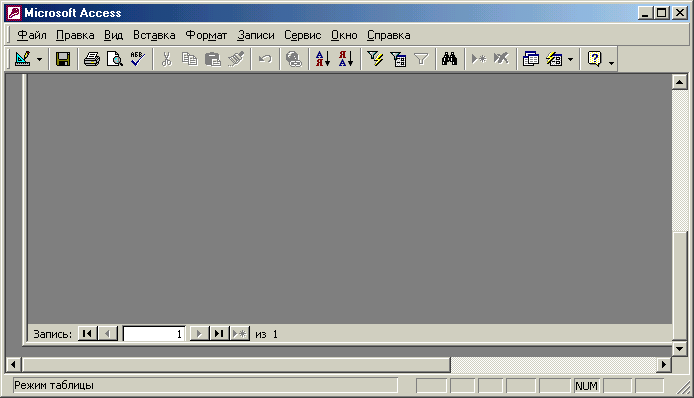 или выполните командуЗаписи\
или выполните командуЗаписи\
413
Фильтр\ Фильтр по выделенному.
В таблице останутся только записи о тренерах , получающих зарплату 5890 руб.;
для отмены фильтрации щелкните по кнопке
 или выполните команду
Записи\ Удалить фильтр.
В таблице появятся все данные.
или выполните команду
Записи\ Удалить фильтр.
В таблице появятся все данные.
7 Удаление записи – выполняется тремя способами:
выделить запись щелчком мыши по первому полю строки ( с указателем строк "►"), выполнить команду Правка\Удалить или Правка\Удалить запись;
выделить запись правой клавишей мыши, выбрать команду контекстного меню Удалить запись;
c клавиатуры - выделить запись, нажать клавишу Del.
Во всех вариантах удаления появляется окно с предупреждением об удалении записей.
8 Добавление новой записи – также выполняется тремя способами:
выделить запись щелчком мыши по первому полю строки ( с указателем строк "►"), выполнить команду Правка\Перейти\Новая запись;
выделить запись правой клавишей мыши, выбрать команду контекстного меню Новая запись;
c клавиатуры - выделить запись, нажать клавиши Ctrl++.
9 Для просмотра созданной таблицы перед печатью:
щелкните по кнопке
 или выполните команду
Файл\ Предварительный просмотр.
Вы увидите таблицу в виде распечатанного
на листе бумаги документа;
или выполните команду
Файл\ Предварительный просмотр.
Вы увидите таблицу в виде распечатанного
на листе бумаги документа; закройте окно просмотра клавишей Закрыть.
Предварительный просмотр позволяет увидеть недостатки расположения таблицы, её фрагментов, полей, ориентации таблицы и др. документа и исправить их. Изменение полей или ориентации таблицы на странице выполняется командой Файл\ Параметры страницы.
Контрольные вопросы
Что называется базой данных, из каких компонентов в СУБД Access она состоит?
Способы создания пустой таблицы.
Чем таблица Access отличается от таблицы Excel?
Как сохранить созданную БД Access на диске С в папке Студент?
Какие типы данных используются в СУБД Access?
Какие ограничения вводятся во вкладке Общие таблицы БД в режиме конструктора?
414
Как выполняется поиск и замена данных?
Как осуществляется фильтрация данных, типы фильтров, их установка и снятие.
Как выполнить даление записей, добавление новых записей.
Как переопределить типы данных в созданной таблице БД?
Задание
(Номер варианта – номер компьютера в аудитории)
1 Создать на диске А(З,5) БД и таблицу БД с названием и полями согласно варианту, установить все поля и ограничения, заполнить её своими данными – не менее 10 записей.
Во вкладке Общие должны быть использованы все ограничения, рассмотренные в Примере создания БД:
формат поля,
размер поля,
условие на значение при помощи Построителя выражений,
сообщение об ошибке,
значение по умолчанию ,
индексированное поле.
2 Сохранить созданную БД с таблицей БД на дискете под именами, указанными в варианте.
2.1 Заполнить таблицу данными в соответствии с таблицей своего варианта и проверить реакцию системы на ввод неправильных данных.
2.2 Изменить ширину каждого поля таблицы в соответствии с шириной данных.
2.3 Произвести поиск записи в таблице.
2.4 Произвести замену данных - изменить значение в двух различных ячейках.
2.5 Произвести сортировку данных в двух полях - по убыванию, по возрастанию.
2.6 Произвести фильтрацию данных по двум полям.
2.7 Удалить запись №6
2.8 Добавить новую запись.
415
